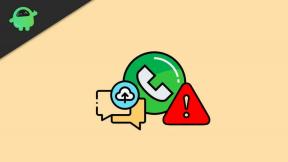Hur fixar jag försenade Instagram-aviseringar?
Miscellanea / / April 29, 2023
Instagram, som bara började som en social mediaplattform för fotodelning, har nu förvandlats till en plattform mycket mer än så. Ja, det finns funktioner för att ladda upp rullar och videor och skicka meddelanden till människor från hela världen. Men för vissa människor är Instagram också en inkomstkälla; många onlineföretag driver nu oberoende direkt från Instagram.
För dessa människor kan det vara förödande att ha applikationsfel. Även personer som är vanliga Instagram-användare gillar inte att appen inte fungerar. En speciell vi hänvisar till här är meddelandefunktionen. Vissa Instagram-användare har rapporterat att de upplever en försening i att ta emot aviseringar från Instagram. Om du är en av dessa oroliga användare bör den här artikeln hjälpa dig. Här har vi listat ut alla möjliga lösningar på problemet. Så utan vidare, låt oss gå in i det.

Sidans innehåll
-
Hur fixar jag problemet med fördröjda meddelanden med Instagram?
-
Kontrollera meddelandeinställningar:
- För iPhone:
- För Android:
- Stäng av pausaviseringar:
- Aktivera bakgrundsuppdatering (iOS):
- Ge obegränsad dataåtkomst (Android):
- Inaktivera schemasammanfattning för Instagram (iOS):
- Rensa appcache (Android):
- Kontrollera Instagram-serverstatus:
-
Kontrollera datum och tid på din iPhone:
- För iPhone:
- För Android:
-
Kontrollera din internetanslutning:
- För iPhone:
- För Android:
-
Uppdatera Instagram:
- För Android:
-
Installera om Instagram:
- För iPhone:
- För Android:
-
Kontrollera meddelandeinställningar:
Hur fixar jag problemet med fördröjda meddelanden med Instagram?
De lösningar som nämns här tillgodoser alla möjliga orsaker bakom problemet. Så prova alla lösningar efter varandra tills du hittar en som fungerar för dig.
Kontrollera meddelandeinställningar:
Det finns aviseringsalternativ för enskilda appar både på Android och iPhone. Se till att aviseringsinställningarna är anpassade för att ta emot alla meddelanden som kommer till dig på Instagram.
För iPhone:
- Öppna Inställningar på din iPhone.
- Scrolla ner till Instagram och tryck på den.
- Tryck på Aviseringar.
- Aktivera växeln för alternativen för låsskärm, meddelandecenter och banners.
För Android:
- Öppna Inställningar på din telefon och gå till Appar.
- Hitta Instagram i listan över appar och tryck på den.
- Välj Aviseringar.
- Aktivera växeln för alla typer av meddelandealternativ här för att säkerställa att du får ett meddelande för allt på Instagram.
Prova nästa lösning om detta inte löser problemet med fördröjda meddelanden.
Annonser
Stäng av pausaviseringar:
Instagram kommer med ett inbyggt pausalternativ som låter dig pausa aviseringar från applikationen under en viss tidsram. Du måste inaktivera det här alternativet för att säkerställa att det inte finns någon fördröjning för dig när du får aviseringar från Instagram.
- Öppna Instagram på din telefon (Android eller iPhone).
- Tryck på din profilikon i det nedre högra hörnet av skärmen.
- Tryck på hamburgermenyn i det övre högra hörnet.
- Välj Inställningar.
- Välj Aviseringar.
- Inaktivera växeln Pausa allt här.
Prova nästa lösning om detta inte löser problemet med fördröjda meddelanden.
Aktivera bakgrundsuppdatering (iOS):
Background Refresh är en funktion som låter appen ha tillgång till internet för kontinuerliga uppdateringar även när användaren inte direkt kommer åt applikationen. Det låter appen kontinuerligt köras i bakgrunden. Om detta är inaktiverat kommer din Instagram inte att ha tillgång till internet när du inte använder den, och som ett resultat kommer du inte att få några aviseringar förrän du öppnar appen.
- Öppna Inställningar på din iPhone.
- Scrolla ner och gå till Instagram. När du ser det, tryck på det.
- Aktivera växeln för uppdatering av bakgrundsapp.
Prova nästa lösning om detta inte löser problemet med fördröjda meddelanden.
Annonser
Ge obegränsad dataåtkomst (Android):
Datasparläge i Android kan ibland vara aggressivt. Om den är påslagen kommer dina appar att ha begränsad internetåtkomst när de körs i bakgrunden. Så du måste se till att obegränsad dataanvändning är aktiverad på din Android för att säkerställa att du får aviseringar i tid.
- Öppna Inställningar på din telefon och gå till Appar.
- Gå till Instagram på den här listan och tryck på den.
- Välj Mobildata och Wi-Fi.
- Aktivera växeln för obegränsad dataanvändning.
Om inte ens detta löser problemet med fördröjda meddelanden, prova nästa lösning.
Inaktivera schemasammanfattning för Instagram (iOS):
Schemalagd sammanfattning på iPhone fungerar som en inställning som låter dig ta emot aviseringar endast vid en bestämd tidpunkt. Du måste inaktivera den på din iPhone för att säkerställa att du får Instagram-aviseringar i tid.
Annonser
- Öppna Inställningar på din iPhone.
- Rulla ned till Aviseringar.
- Välj Schemalagd sammanfattning.
- Inaktivera Instagram från menyn.
Om inte ens detta löser problemet med fördröjda meddelanden, prova nästa lösning.
Rensa appcache (Android):
Cache för varje applikation lagras på en smartphone för att säkerställa en snabb och sömlös upplevelse. Men om det finns någon inkonsekvens med dessa data, skulle det också påverka appens allmänna funktionalitet.
Och Instagram med sin cachedata är inget undantag. För att fixa detta måste du rensa appcachen för Instagram.
- Öppna Inställningar på din telefon.
- Gå till Apps.
- Hitta Instagram i listan över appar som dyker upp. När du har hittat den, tryck på den.
- Tryck sedan på Lagring.
- Tryck på Rensa cache.
- Slutligen, tryck på rensa cache igen för att bekräfta din åtgärd.
Prova nästa lösning om att rensa cachedata inte fixar ditt försenade meddelandeproblem med Instagram.
Kontrollera Instagram-serverstatus:
Instagram kan vara nere när du försöker använda det. På senare tid har det funnits tillfällen där Instagram slutat fungera helt för människor över hela världen. Om du letar efter dina aviseringar under den tiden kommer det inte att fungera. Gå till downdetector och kolla vad Instagram har för status där. Om du ser att tjänsterna från Instagram ligger nere för tillfället måste du ha tålamod och vänta tills utvecklarna löst problemet på sin sida.
Annons
Om servrarna inte är nere och du fortfarande ser en försening i dina aviseringar, prova nästa lösning.
Kontrollera datum och tid på din iPhone:
Data och tid på alla enheter som kräver tillgång till internet måste vara exakta beroende på den geografiska platsen. Ingen internetanslutning fungerar korrekt om enhetens datum och tid inte är synkroniserade med det faktiska datumet och tiden i regionen. Och Instagram utan tillgång till internet kommer inte att kunna visa aviseringar direkt. Det kommer att bli en fördröjning eftersom anslutningen skulle vara mycket inkonsekvent.
För iPhone:
- För att ställa in korrekt datum och tid på din iPhone, öppna Inställningar och gå till Allmänt.
- Scrolla sedan ner och hitta alternativet Tid & datum.
- Tryck på detta och ställ in rätt datum och tid för din region.
För Android:
- Öppna Inställningar på din telefon.
- Gå till Systeminställningar.
- Välj Datum och tid.
- Om datum och tid inte är inställda på automatiskt, slå på reglaget för automatisk inställning av tid och datum.
Om korrekt inställning av datum och tid inte löser ditt problem, försök med nästa lösning.
Kontrollera din internetanslutning:
Ingen av lösningarna som nämns i den här artikeln kommer att fungera om du har en felaktig internetanslutning. Detta beror på att Instagram-applikationen kräver en internetanslutning för att fungera korrekt med alla dess funktioner. Och om du använder WiFi måste du se till att anslutningen är säker och snabb. För att återställa din WiFi-anslutning kan du till och med återställa din router. Och för att kontrollera anslutningen kan du ansluta någon annan enhet till WiFi och kontrollera om internetanslutningen fungerar korrekt.
För att återställa din router, ta bort den från strömkällan, vänta en stund och slå sedan på den igen.
Om du inte har WiFi och använder mobildata måste du kontrollera om du har en aktiv dataplan. Om din internetplan har löpt ut eller om du inte har tillräckligt med datasaldo på din anslutning kommer du inte att få Instagram-aviseringar alls.
Efter detta, se till att du har aktiverat mobildata eller mobildata för Instagram. Det finns en möjlighet att din Instagram-app är inställd på att ansluta till internet endast via WiFi. Du måste ändra den för att använda den mobildata också om du behöver konstanta och kontinuerliga meddelanden utan att förlita dig på WiFi för ett aktivt internet förbindelse.
För iPhone:
- Öppna appen Inställningar och gå till avsnittet Mobildata eller mobildata.
- Slå här på mobildata och scrolla ner på skärmen till Instagram-applikationen.
- När du ser det trycker du på reglaget bredvid den för att aktivera mobildata för det.
För Android:
- Öppna Inställningar.
- Gå till Apps.
- Välj Instagram.
- Gå till Dataanvändning.
- Se till att reglaget för att inaktivera WiFi och mobildata är avstängt.
Om även detta inte hjälper dig, prova nästa lösning.
Uppdatera Instagram:
Liksom alla andra applikationer kan Instagram-appen också utveckla vissa buggar med tiden. Och det är därför utvecklarna kommer att pusha ut uppdateringar för det när det finns ett krav. Så om du använder en äldre version av programmet bör du uppdatera den till den senaste versionen och kontrollera om det hjälper.
Förutom buggproblemet har vi också problemet med inkompatibilitet när det kommer till föråldrade appar. Om du använder en gammal version av Instagram och din telefon körs på den senaste versionen av Android eller iOS från din OEM, kan appen vara inkompatibel med ditt operativsystem. Du måste uppdatera applikationen till den senaste versionen för att fixa detta.
För Android:
- Öppna Google Play Butik på din telefon.
- Sök efter Instagram
- När den dyker upp i resultatsektionen, tryck på den.
- Tryck sedan på appen för att öppna den. Du kommer att se en uppdateringsknapp bredvid den.
- Klicka på uppdateringsknappen och vänta tills installationen är klar.
För iPhone:
- Öppna App Store.
- Sök efter Instagram.
- När du ser det i resultaten, tryck på det.
- Om en uppdatering väntar ser du en uppdateringsknapp här. Tryck på den knappen och vänta tills installationen är klar.
Om uppdateringen av Instagram inte löser ditt problem med fördröjda meddelanden, prova nästa lösning.
Installera om Instagram:
I vissa scenarier kanske uppdateringsfunktionen inte fungerar. I så fall bör du avinstallera eller ladda ner Instagram-appen från din telefon och sedan installera den igen med den senaste versionen.
För iPhone-användare är avlastning av appen ett bättre alternativ än att avinstallera eftersom avlastning säkerställer att du inte förlorar appens data från din lagring.
För iPhone:
- Gå till appen Inställningar.
- Tryck på Allmänt.
- Välj iPhone Storage.
- Hitta Instagram-appen i listan.
- Tryck sedan på den och välj Ta bort.
- Därefter installerar du Instagram-appen på din iPhone med hjälp av App Store.
För Android:
- Öppna Inställningar på din telefon.
- Gå till Apps.
- Hitta Instagram i listan över appar som dyker upp. När du har hittat den, tryck på den.
- Tryck på Avinstallera.
- Tryck sedan på avinstallera igen för att bekräfta din åtgärd.
- Vänta tills avinstallationen är klar. Efter det startar du om telefonen.
- Efter omstarten öppnar du Google Play Butik på din telefon.
- Sök efter Instagram.
- När den dyker upp i resultatsektionen, tryck på den.
- Tryck sedan på appen för att öppna den. Du kommer att se en installationsknapp bredvid den.
- Tryck på installationsknappen och vänta tills installationen är klar.
Så det här är alla lösningarna för att fixa problemet med fördröjda meddelanden med Instagram. Om du har några frågor eller funderingar om den här artikeln, kommentera nedan, så återkommer vi till dig. Kolla också in våra andra artiklar om iPhone tips och tricks,Android tips och tricks, PC tips och tricks, och mycket mer för mer användbar information.